Fix: Overwatch 2 oväntat serverfel
I den här artikeln kommer vi att försöka lösa "Unexpected Server"-felet som Overwatch 2-spelare stöter på när de vill köra spelet.

Overwatch 2-spelare stöter på felet "Oväntad server" efter att ha kört spelet, vilket begränsar deras åtkomst till spelet. Om du står inför ett sådant problem kan du hitta en lösning genom att följa förslagen nedan.
Varför stöter jag på Overwatch 2 oväntat serverfel?
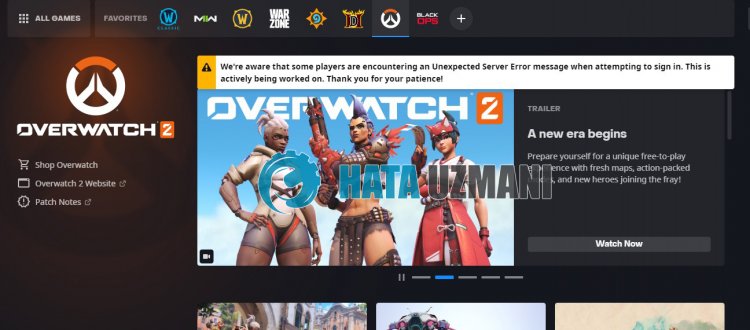 /p>
/p>
Denna situation som spelarna möter orsakas vanligtvis av spelservrarnas täthet eller underhållet av servrarna. Naturligtvis kan vi stöta på ett sådant fel inte bara på grund av detta problem, utan också på grund av många problem. För detta kan vi nå lösningen på problemet genom att följa förslagen nedan.
Hur åtgärdar jag Overwatch 2 oväntat serverfel?
Vi kan lösa problemet genom att följa förslagen nedan för att åtgärda det här felet.
1-) Kontrollera servrar
Spelutvecklares underhåll av spelet kan orsaka sådana problem. För detta kan vi förstå vad som orsakar problemet genom att kontrollera servrarna. Naturligtvis, inte bara på grund av underhållet av spelet, utan även servrarnas krasch kan få oss att stöta på det här problemet.
Vi kan övervaka servrarna för spelet Overwatch 2 med hjälp av DownDetector-webbplatsen för att kontrollera.
Kontrollera servrar från DownDetector-statussidan.
Vi kan kontrollera servrarna genom att gå till länken vi lämnade ovan. Du kan se server eller annat underhåll genom att kolla Twitter-sidan där Overwatch 2-spelutvecklare för närvarande delar så att vi omedelbart kan kontrollera underhållet av servrarna.
Kontrollera det officiella Twitter-kontot för Overwatch 2.
2-) Kör Battle.net som administratör
Det faktum att Battle.net-programmet inte körs som administratör kan orsaka många fel. Om behörigheten att installera filen på lagringsutrymmet inte är tillåten kan vi lösa det här problemet genom att köra den som administratör.
- Högerklicka på Battle.net-programmet på skrivbordet.
- Öppna den genom att klicka på "Kör som administratör" ilistan.
 /p>
/p>
3-) Verifiera spelfilens integritet
Vi kommer att verifiera spelfilens integritet och skanna och ladda ner eventuella saknade eller felaktiga filer. För detta;
- Kör Battle.Net-applikationen.
- Klicka på spelet OverWatch 2 högst upp i programmet.
- Klicka på kugghjulsikonen bredvid "Spela"-knappen på skärmen som öppnas.
- Efter denna process klickar du på "Skanna och reparera" för att starta verifieringsprocessen.
Efter denna process kommer nedladdningen att utföras genom att skanna de skadade spelfilerna. När processen är klar, försök att öppna spelet igen.
4-) Kontrollera din anslutning
Problemet med internetanslutningen kan orsaka många fel. Om din internetanslutning saktar ner eller kopplas bort, låt oss ge några förslag för att åtgärda det.
- Om din internethastighet saktar ner stänger du av modemet och sätter på det igen. Denna process kommer att avlasta ditt internetlite.
- Vi kan eliminera problemet genom att rensa internetcachen.
Rensa DNS-cache
- Skriv "cmd" i startskärmen för sökning och kör det som administratör.
- Kommandotolkskärmen genom att skriva följande kodrader efter varandra och tryck på enter.
- ipconfig /flushdns
- netsh int ipv4 återställning
- netsh int ipv6 återställning
- netsh winhttp återställningsproxy
- netsh winsock återställning
- ipconfig /release
- ipconfig /renew
- ipconfig /registerdns
- netsh-gränssnittets tcp-återställning
- netsh int ip reset
- netsh int tcp set global autotuninglevel=normal
- Efter denna operation kommer det att visa att din dns-cache och proxyservrar har rensats.
Efter denna process kan du öppna spelet genom att starta om datorn. Om problemet kvarstår, låt oss gå vidare till ett annat förslag.
5-) Stäng av och sätt på modemet
Stäng av modemet, vänta 20 sekunder och slå på det igen. Under denna process kommer din ip-adress att ändras och förhindraolika nätverksproblem. Om problemet kvarstår, låt oss gå vidare till ett annat förslag.
6-) Registrera en annan DNS-server
Vi kan eliminera problemet genom att registrera en annan dns-server på datorn.
- Öppna Kontrollpanelen och välj Nätverk och Internet
- Öppna Nätverks- och delningscenter på skärmen som öppnas.
- Klicka på Ändra adapterinställningar till vänster.
- Högerklicka på din anslutningstyp för att öppna menyn Egenskaper.
- Dubbelklicka på Internet Protocol version 4 (TCP /IPv4).
- Låt oss tillämpa inställningarna genom att skriva in Googles DNS-server som vi ger nedan.
- Önskad DNS-server: 8.8.8.8
- Annan DNS-server: 8.8.4.4
- Klicka sedan på alternativet Verifiera inställningar vid utgång och tryck på OK-knappen för att utföra åtgärderna.
Efter denna process startar du om datorn och kör OverWatch 2-spelet.
Ja, vänner, vi har löst vårt problem under den här titeln. Om ditt problem kvarstår kan du fråga om de fel du stöter på genom att gå in på vår FORUM-plattform som vi har öppnas.








![Hur åtgärdar jag YouTube-serverfelet [400]?](https://www.hatauzmani.com/uploads/images/202403/image_380x226_65f1745c66570.jpg)









